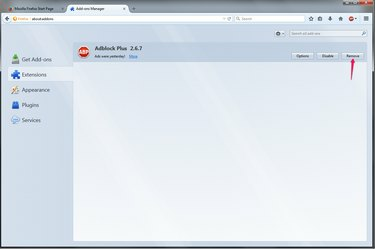
Після видалення AdBlock вам потрібно буде повторно завантажити розширення, щоб використовувати його знову.
Авторство зображення: Зображення надано Mozilla
Популярні розширення для блокування реклами, такі як AdBlock і AdBlock Plus, пропонують налаштування для тимчасового вимкнення фільтрації реклами, якщо ви хочете бачити рекламу на певному веб-сайті. Якщо ви хочете повністю позбутися блокувальника реклами, наприклад, якщо він заважає роботі багатьох сайтів, якими ви користуєтеся, або якщо ви хочете переключитися на альтернативне розширення, видаліть його на вкладці «Розширення» у Firefox або Chrome налаштування. Версія AdBlock Plus для Internet Explorer, з іншого боку, видаляється через панель керування програмами та функціями.
Firefox
Крок 1
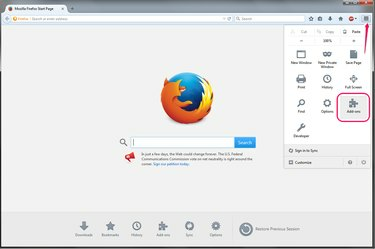
Відкрийте свої доповнення Firefox.
Авторство зображення: Зображення надано Mozilla
Відкрийте меню у верхньому правому куті Firefox і виберіть "Додатки."
Відео дня
Крок 2

Відкрийте розширення.
Авторство зображення: Зображення надано Mozilla
Перейти до "
Розширення" вкладка. Ця вкладка містить додатки для браузера, створені користувачами, включаючи блокувальники реклами.Крок 3
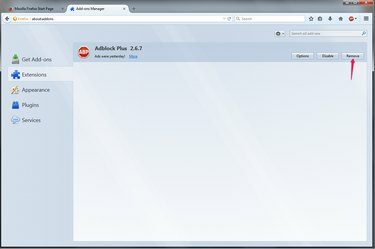
Видаліть блокувальник реклами.
Авторство зображення: Зображення надано Mozilla
Натисніть "Видалити" блокувальником реклами, який потрібно видалити. Найпопулярнішим розширенням є AdBlock Plus, але якщо ви використовуєте інший, замість цього натисніть «Видалити» за його назвою. Можливо, вам доведеться вийти та знову відкрити Firefox, перш ніж блокувальник реклами повністю вимкнеться.
Chrome
Крок 1
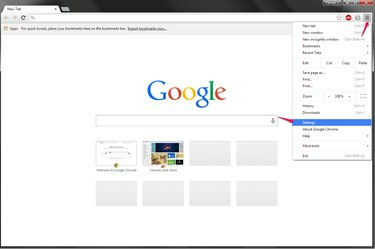
Відкрийте налаштування Chrome.
Авторство зображення: Зображення надано Google
Відкрийте меню Chrome і натисніть «Налаштування."
Крок 2
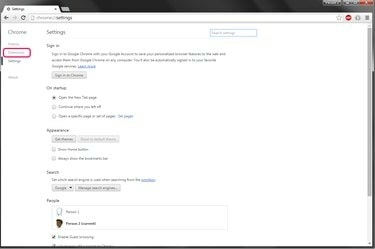
Відкрийте вкладку Розширення.
Авторство зображення: Зображення надано Google
Натисніть "Розширення" в меню зліва на сторінці налаштувань, щоб побачити всі розширення вашого браузера.
Крок 3
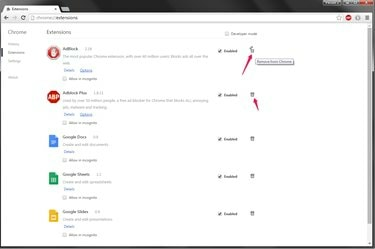
Видаліть розширення.
Авторство зображення: Зображення надано Google
Натисніть значок сміттєвого бака поруч із блокувальником реклами. Два найпопулярніших розширення для блокування реклами в Chrome AdBlock і AdBlock Plus, але метод видалення однаковий, незалежно від того, який ви використовуєте. Натисніть «Видалити», щоб підтвердити вибір і перезапустити браузер.
Internet Explorer
Крок 1

Відкрийте панель керування програмами та функціями.
Авторство зображення: Зображення надано Microsoft
Закрийте всі вікна Internet Explorer, а потім знайдіть і відкрийте «Додавання та видалення програм" на початковому екрані Windows 8.1 або в меню «Пуск» Windows 7. На відміну від Firefox і Chrome, ви не можете видалити AdBlock Plus з Internet Explorer 10 або 11 - вам потрібно використовувати панель керування Windows.
Крок 2

Видаліть AdBlock.
Авторство зображення: Зображення надано Microsoft
Виберіть "AdBlock Plus для IE" і натисніть "Видалити." Щоб легко знайти програму, знайдіть її за допомогою рядка пошуку у верхньому правому куті вікна.
Крок 3

Підтвердьте видалення.
Авторство зображення: Зображення надано Microsoft
Натисніть "Так", щоб завершити видалення.
Порада
Якщо у вас є кілька профілів, налаштованих у Firefox або Chrome, переконайтеся, що ви відкрили програму з правильним профілем, щоб видалити блокувальник реклами. Кожен профіль має власний набір розширень.
Увага
Якщо Windows під час спроби видалити AdBlock Plus для IE запитає вас про контроль облікових записів користувачів, натисніть «Продовжити».



